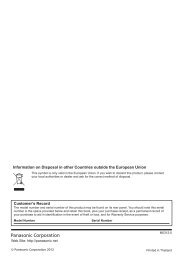OutbackCam - Swann Communications
OutbackCam - Swann Communications
OutbackCam - Swann Communications
Create successful ePaper yourself
Turn your PDF publications into a flip-book with our unique Google optimized e-Paper software.
English - Français - Español<br />
Advanced-Series<br />
Operating Instructions<br />
Instructions d’utilisation<br />
Instrucciones de Uso<br />
<strong>OutbackCam</strong><br />
MOBC031110T<br />
1
English<br />
FCC Verification:<br />
NOTE: This equipment has been tested and found to comply with the limits for Class<br />
B digital device, pursuant to part 15 of the FCC Rules. These limits are designed to<br />
provide reasonable protection against harmful interference in a residential installation.<br />
This equipment generates, uses and can radiate radio frequency energy and,<br />
if not installed and used in accordance with the instructions, may cause harmful interference<br />
to radio or television reception, which can be determined by turning the<br />
equipment off and on, the user is encouraged to try to correct the interference by<br />
one or more of the following measures:<br />
· Reorient or relocate the receiving antenna<br />
· Increase the separation between the equipment and the receiver<br />
· Connect the equipment into an outlet on a circuit different from that to which the<br />
receiver is connected<br />
· Consult the dealer or an experienced radio/TV technician for help<br />
IMPORTANT NOTE: Prohibition against eavesdropping<br />
Except for the operations of law enforcement officers conducted under lawful authority,<br />
no person shall use, either directly or indirectly, a device operated pursuant<br />
to the provisions of this Part for the purpose of overhearing or recording the private<br />
conversations of others unless such use is authorized by all of the parties engaging<br />
in the conversation.<br />
WARNING: Modifications not approved by the party responsible for compliance<br />
could void user’s authority to operate the equipment.<br />
IMPORTANT SAFETY INSTRUCTIONS:<br />
· Make sure product is fixed correctly and stable if fastened in place<br />
· Do not operate if wires and terminals are exposed<br />
2
Table of Contents<br />
Before You Begin 2<br />
Table of Contents 3<br />
Package Contents 3<br />
Overview 4<br />
Layout 5<br />
Preparing the <strong>OutbackCam</strong> 6<br />
Mounting the <strong>OutbackCam</strong> 7<br />
Operating the <strong>OutbackCam</strong> 8<br />
Viewing Recorded Images / Videos 10<br />
False Triggers & How to Avoid Them 11<br />
Tips & Tricks 12<br />
Technical Specifications 14<br />
Warranty Information 15<br />
Technical Support Contact Details 16<br />
Package Contents<br />
<strong>OutbackCam</strong><br />
Mounting Strap<br />
Clasp for Mounting Strap<br />
Operating Instructions<br />
3
Overview<br />
Congratulations on your purchase of the <strong>OutbackCam</strong> - Outdoor Motion Camera<br />
from <strong>Swann</strong>! A terrific short-to-medium-term surveillance solution, the <strong>OutbackCam</strong><br />
can be used for as many purposes as you can imagine, and then some more that you<br />
probably can’t!<br />
4<br />
Waterproof<br />
A high-quality hard plastic case with an inner seal provides the <strong>OutbackCam</strong> with<br />
a high degree of waterproofing. Thus, you can deploy it just about anywhere with<br />
ample confidence that it will survive almost any weather conditions it’s subjected to.<br />
By the way, when we say “waterproof” we mean it’ll be fine if exposed to rain or mist<br />
- we don’t mean that it’ll actually work underwater - the added pressure of being<br />
submerged could damage the fragile lens or the PIR sensor.<br />
Passive Infrared (PIR) Sensor<br />
PIR sensors are popular in home security systems, and are the same technology used<br />
in sensor lights (the type which automatically turn on when you come home in the<br />
evenings). Basically, this lets the <strong>OutbackCam</strong> be practically autonomous - it’ll detect<br />
anything moving about that is a different temperature to it’s environment. It makes<br />
the <strong>OutbackCam</strong> a truly fire-and-forget solution to monitoring!<br />
Active Infrared Night Vision<br />
Something happening in the dark that you need to know about? Well, worry not!<br />
With 15 infrared LEDs mounted in the front of the <strong>OutbackCam</strong>, it can see up to<br />
32ft/10m in the dark!<br />
Exceptional Battery Life<br />
By using an ultra energy efficient design, the <strong>OutbackCam</strong> can provide weeks or<br />
months of autonomous operation at a time. Of course, the actual battery life depends<br />
on what kind of batteries you use (specifically their mAh or milliampere-hour rating,<br />
which is a measurement of how much energy the batteries contain) and how often<br />
the unit is capturing photographs/video. More about this later.<br />
Multiple Recording Modes<br />
Many units which claim to operate in a similar manner to the <strong>OutbackCam</strong> only offer<br />
still image recording. The <strong>OutbackCam</strong> also features video recording, boasting an<br />
impressive resolution of 640 x 480.<br />
SD Card Recording<br />
Forget annoying tapes or limited built-in memory. The <strong>OutbackCam</strong> uses SD card<br />
recording technology - giving you the flexibility of using any amount of storage you<br />
want up to a massive 32GB!
Layout<br />
Passive Infrared (PIR) Motion Sensor<br />
Locking Clasp<br />
Camera Lens<br />
Padlock Socket<br />
Infrared LEDs<br />
Light Sensor<br />
Indicator LED<br />
Up Button<br />
Down Button<br />
OK Button<br />
LCD Screen<br />
Setup Button<br />
Power Switch<br />
SD Card Slot<br />
Battery Slots<br />
5
Preparing the <strong>OutbackCam</strong><br />
About the PIR Sensor<br />
Avoid facing the <strong>OutbackCam</strong> towards nearby objects, as these can cause numerous<br />
false triggers (see page 11 for more information).<br />
We strongly suggest that you ensure that there are no objects closer than 10ft/3m from<br />
the PIR sensor.<br />
The Passive Infrared (PIR) sensor detects moving heat sources. It does this by using<br />
a series of lenses which redirect the infrared light radiation towards a sensor, which<br />
detects the intensity of that infrared light. These special lenses break up the infrared<br />
light, allowing the sensor to detect any appreciable shift in the origin of the heat<br />
source. Objects too close to the PIR sensor will be out of “focus” and cause false<br />
triggers.<br />
The reason that the <strong>OutbackCam</strong> can operate so long on battery power is due to<br />
the clever integration of the PIR. The PIR doesn’t need much power to run, unlike a<br />
camera which requires quite a lot. If the camera was to remain on constantly, even<br />
the best AA batteries wouldn’t last a full day.<br />
Thus, most of the time, the PIR sensor is the only active component of the camera.<br />
The camera and the infrared LEDs which support the night vision feature only kick in<br />
when something moves in front of the PIR sensor. The area of detection and the view<br />
of the camera are shown in the diagram below.<br />
55° 32ft/10m<br />
PIR Motion Detection Area<br />
Camera Viewing Area<br />
There is a small gap towards the center of the<br />
PIR sensors viewing area. Bear this in mind whilst<br />
placing the <strong>OutbackCam</strong>.<br />
Note that the actual range of the camera is,<br />
technically, limitless (for example, it can see the<br />
sun, and that’s a really, really long way away). The<br />
practical limit is the distance the subject can be<br />
from the camera before being ‘too small’ to see<br />
much detail. The distance at which this occurs<br />
depends on how much detail you want in your<br />
image.<br />
Night Vision Range<br />
The range of the night vision (10m/32ft) is shown in the diagram. This is an average<br />
range - the actual range will be affected by environmental conditions (such as<br />
humidity, fog or smoke) and the color and brightness of the objects being observed.<br />
Note that infrared brightness isn’t the same as visual brightness - some white objects<br />
can appear black under infrared light, and vice versa.<br />
For the best night vision performance, use still image mode. Still images require less<br />
illumination than video, as the electronic shutter can be “open” longer.<br />
6
Mounting the <strong>OutbackCam</strong><br />
Inserting Batteries and an SD Card<br />
Undo the two clips on the side of the <strong>OutbackCam</strong> and open the case. Before inserting<br />
batteries or an SD card, ensure that the <strong>OutbackCam</strong> is turned OFF.<br />
To install/change batteries:<br />
• Locate the battery slots, on the rear of the camera unit.<br />
• Remove any old batteries.<br />
• Insert new ones observing the polarity shown in the battery slots.<br />
• Use only fresh batteries. Do NOT mix battery types.<br />
• You may need to re-configure the <strong>OutbackCam</strong> when you swap batteries.<br />
To insert an SD card:<br />
• If there is an SD card in the slot already, remove it. To release the SD card, push it<br />
into the slot for a moment then release, and it will ‘pop’ out.<br />
• Face the SD card so that the data connectors are face down, with the 45° cut<br />
corner orientated to the top right hand side.<br />
Attaching the Strap<br />
The included strap can be used to attach the <strong>OutbackCam</strong><br />
to any structure which the strap can fit around. Ensure<br />
you have the required components. You’ll need the fabric<br />
strap, and the two halves of the clasp (pictured clipped<br />
together, facing “top-side” up).<br />
1. Feed the fabric strap through the two spaces provided<br />
on the rear of the <strong>OutbackCam</strong>. Un-clip and separate<br />
the two halves of the clasp.<br />
2. Feed one end of the strap though the bottom side of<br />
the second hole of one clasp, as pictured to the left.<br />
3. Loop the end of the strap back through the first slot in<br />
the clasp, as shown to the left.<br />
4. Repeat for the other half of the clasp. To tighten<br />
the strap, simply pull on the loose ends of the strap<br />
protruding from the clasp. If you find that the strap<br />
slips out of one or both ends of the clasp, then this<br />
indicates that the clasp is upside-down.<br />
7
Operating the <strong>OutbackCam</strong><br />
Duty Time<br />
Selector<br />
Menu<br />
DATE<br />
TIME<br />
DELAY<br />
FORMAT<br />
MODE<br />
STATUS<br />
Mode<br />
Indicator<br />
DUTY<br />
1P8888<br />
3P MOVIE<br />
PIR TL PIR+TL<br />
File Type<br />
Indicator<br />
Battery<br />
Indicator<br />
Numerical<br />
Display<br />
SD Card<br />
Indicator<br />
Setting up the <strong>OutbackCam</strong><br />
When the <strong>OutbackCam</strong> is turned on, the SETUP button will access the menu<br />
system. The UP and DOWN buttons are used for navigation, while the OK button<br />
selects or confirms an option.<br />
Date<br />
For setting the <strong>OutbackCam</strong>’s date. Use the up and down buttons to adjust a<br />
value, and the OK button to set a value and move on to the next.<br />
When selected, the date will be shown in the numerical display four digits at a<br />
time, first the YEAR and then the MONTH and DAY.<br />
Time<br />
For setting the <strong>OutbackCam</strong>’s time. It will display the time in 24-hour format,<br />
allowing you to select first the HOUR and then the MINUTE.<br />
Delay<br />
The amount of time that must elapse between recordings before the <strong>OutbackCam</strong><br />
will record again. The time is selected first in MINUTES then in SECONDS.<br />
Format<br />
If you want to clear all the data from an SD card and prepare it for use in the<br />
<strong>OutbackCam</strong>, this is the option you’ll want. Before selecting pressing OK, the screen<br />
will show a total count of the number of recordings made by the <strong>OutbackCam</strong>.<br />
When Format is selected, the numerical display will display “FONO”. These are two<br />
options, where FO means “format” and NO means not to format.<br />
8
Mode<br />
Choose between file types, and select quality/duration.<br />
1P: The <strong>OutbackCam</strong> will take one photograph each time it detects motion or the<br />
time-lapse interval triggers image capture.<br />
3P: The <strong>OutbackCam</strong> will take three photographs in quick succession each time it<br />
detects motion or is triggered to record based on the time-lapse interval.<br />
Movie: The <strong>OutbackCam</strong> will record short videos when motion is detected or<br />
the time-lapse interval elapses. You can set the duration of the video between 5<br />
seconds and 60 seconds.<br />
HI/LO: Quality settings. HI quality images require about twice as much space as LO<br />
quality images, and contain approximately twice as much detail.<br />
Status<br />
You can choose between motion detection and/or time-lapse operation.<br />
TL (Time Lapse): The <strong>OutbackCam</strong> will capture images at pre-set intervals,<br />
creating a time-lapse record of everything that happens.<br />
Once you select TL as your unit status, then you’ll be able to select the time interval<br />
in MINUTES and SECONDS.<br />
PIR (Passive InfraRed): The trigger for the <strong>OutbackCam</strong> to capture images/video<br />
will be the passive infrared motion sensor.<br />
PIR+TL: Will trigger the <strong>OutbackCam</strong> to capture images/video at set intervals and<br />
when it detects motion.<br />
Duty<br />
Choose the Active Duty period for the <strong>OutbackCam</strong>.<br />
Duty Time: You can define two times, a start time and an end time. Only during<br />
the selected period will the <strong>OutbackCam</strong> capture images/videos.<br />
The two times are formatted in 24-hour time and corrospond to the <strong>OutbackCam</strong>’s<br />
internal clock (set in the TIME menu).<br />
SD Card Indicator<br />
When present, shows that the <strong>OutbackCam</strong> has detected an SD card and that it is<br />
able to save images or video to it.<br />
As you fill the card with images and/or videos, the used space will increase<br />
(indicated by horizontal lines filling the image of the SD card).<br />
9
Viewing Recorded Images/Videos<br />
Transferring data via the SD Card<br />
Alternately, you can just take the SD card out of the <strong>OutbackCam</strong> and pop it into<br />
an SD card reader on your computer. Many computers these days (particularly<br />
notebooks) come with SD card readers built in. If you don’t have a built in card reader,<br />
you can purchase a stand alone card reader which connects via USB, or use a USB to<br />
SD adaptor - both of these are quite inexpensive.<br />
Once the SD card has been detected by the computer, it will appear as a Mass Storage<br />
Device, and can be accessed in the same way as if you connected the Digtal Eye<br />
directly to the PC, as detailed above.<br />
Playing AVI Files<br />
It may be the case that your computer has difficulty playing back the AVI files created<br />
by the <strong>OutbackCam</strong>. If this is the case, we suggest trying VLC Media Player, a great<br />
little program which is available free from www.videolan.org/vlc. There are versions<br />
available for almost every operating system available, and it’s a good choice for<br />
playing back the AVI files that the <strong>OutbackCam</strong> creates.<br />
There should be no such problem with the still images (JPG files). This file format has<br />
been around a long time (actually about twenty years, which in the computing world<br />
is practically forever) and the vast majority of devices have no problem displaying<br />
them. If you’re having problems viewing the files on a PC, then this is more likely to<br />
be the result of a faulty SD card than the file being incompatible with your system.<br />
Note: The mini-USB port is for manufacturer’s use only.<br />
The USB port is used for loading firmware onto the <strong>OutbackCam</strong>.<br />
10
False Triggers & How to Avoid Them<br />
The PIR sensor is not infallible. It has been designed to use the absolute minimum<br />
amount of power possible, which does lead to false triggers occurring in some<br />
locations. False triggers occur whenever the PIR sensor “thinks” it detects motion<br />
when, in fact, there is no motion to be detected (or, at least, no movement you want<br />
to be detected).<br />
Even the “occasional” false trigger can be extremely annoying. For example: say<br />
you setup the <strong>OutbackCam</strong> to take three photos per motion event, and place it in a<br />
position which, for only one hour a day, receives one false trigger per minute. At the<br />
end of a month, this will add up to more than 5000 photos of nothing!<br />
Suggested solutions:<br />
• Avoid placing the <strong>OutbackCam</strong> facing areas with a large and/or dynamic<br />
temperature range. For example, an area consisting of both sunny and shady<br />
areas will, on a clear day, create some hot areas and some cool ones. As a result,<br />
any routine movement (such as wind in trees or a passing shadow and so on) will<br />
trigger the PIR sensor.<br />
• Do not aim the <strong>OutbackCam</strong> directly at an object less than 16ft/5m away. In<br />
fact, the farther anything is from the sensor, the better. If there’s nothing within<br />
the sensor range except the people/animals you want to detect, then there’s<br />
nothing that will cause a false trigger.<br />
• Test your setup. Configure and place the camera and leave for at least an hour.<br />
If the area you’re monitoring has a large temperature difference between day<br />
and night, then a full day test is recommended. Multiply the number of false<br />
triggers you get by the amount of time you plan to leave the <strong>OutbackCam</strong> in that<br />
location to get a feel for how many false triggers you’ll be dealing with over the<br />
course of the camera’s deployment.<br />
• Don’t use the <strong>OutbackCam</strong> with low batteries - under-powering the unit<br />
will increase the frequency of false triggers, and may cause data corruption.<br />
Remember to replace all batteries at once, and do not mix battery types.<br />
• If all else fails, try altering the Record Delay timing. A longer Record Delay will<br />
reduce the number of false triggers you experience, though it is unlikely to<br />
prevent them completely.<br />
Low Battery Warning<br />
If the AA batteries in the <strong>OutbackCam</strong> are running low, the indicator light on the front<br />
of the <strong>OutbackCam</strong> (the one buried in the infrared LED bank) will blink three times<br />
when the unit powered on. This is an indication that you should change the batteries<br />
immediately.<br />
11
Tips and Tricks<br />
12<br />
What can I use the <strong>OutbackCam</strong> for?<br />
The short answer: How many things can you think of?<br />
The longer answer: With the exceptions of illegal activity (such as recording people<br />
in certain environments without their knowledge - check the law in your locality!)<br />
or exposure to extreme environments (such as strapping it to a submarine or space<br />
shuttle or filming a roast dinner from inside the oven) just about anything. Here are<br />
just a couple of suggestions:<br />
• Home security. A great option for securing a yard or garage. You can place it<br />
in your yard/garage/wherever and not have to run cables for power for video<br />
signals. Just remember to check the batteries regularly!<br />
• Covert surveillance. It’s neat, discreet and (somewhat) petite. That, and you can<br />
put it where you need it and come back to get it a few weeks later. If you set it up<br />
right, it’ll operate autonomously for weeks on end.<br />
• Animal monitoring. If you’ve ever wondered “Hey... where did my chickens go?”<br />
then find the fox responsible with the <strong>OutbackCam</strong>. Whether you’re looking for<br />
wildlife or monitoring your herd, any warm-blooded animals can be detected<br />
and recorded by the <strong>OutbackCam</strong> (though your local Sasquatch might slip past<br />
- they’re just camera shy).<br />
What can I mount the <strong>OutbackCam</strong> on?<br />
The short answer: almost anything except air, other gasses, spider-web or a prayer.<br />
The slightly longer answer is anything which will provide the <strong>OutbackCam</strong> with<br />
sturdy enough support to ensure it stays there for the entire time. The <strong>OutbackCam</strong> is<br />
built tough, and will probably survive being dropped or falling off its mount (though<br />
no guarantees, folks - bad stuff does happen, and we all get unlucky sooner or later).<br />
However, you certainly don’t want a bunch of pictures of the ground, even if they’re<br />
at extremely artistic angles - so whatever you mount it on, be sure it’s tough enough<br />
to go the distance!<br />
What’s an AVI file? Come to that, what’s a JPEG? What’s the difference?<br />
A JPEG file is a format for storing still images. It’s a ‘compression’ technique, allowing<br />
you to store many more images on your SD card than would be the case if they were<br />
not compressed, whilst still retaining the vast majority of the visual details. JPEG<br />
is a widely supported format, and can be viewed on just about any computer or<br />
computer-like device about today. Even most DVD players can display JEPG images<br />
(though they often need to be burnt to a DVD first).<br />
An AVI file is a container for storing video data. They can use a variety of compression<br />
formats, so not all AVI files will be compatible with all computer systems. If you run<br />
into this problem, we suggest using VLC Media Player. It’s available free online for just<br />
about any operating system. Grab it from www.videolan.org/vlc.
What are the best kind of batteries to use?<br />
The best choice of battery depends on your individual needs. Typically, we<br />
recommend alkaline batteries with the highest milliampere hour (mAh) rating<br />
possible. mAh is a measurement of how much power a battery contains, whereas the<br />
volt (V) measurement is a measure of how much of that power it will release at a time.<br />
All AA batteries are around 1.5V, regardless of their mAh rating. If you’re planning<br />
to keep using the <strong>OutbackCam</strong> on a regular basis, then rechargeable batteries will<br />
prove the most economical choice in the long term.<br />
If the batteries in the <strong>OutbackCam</strong> are nearly exhausted, the IR LEDs won’t be as bright -<br />
this can lead to capturing dark (or completely black) images at night.<br />
Always replace the batteries regularly!<br />
How do I know my <strong>OutbackCam</strong> won’t be stolen?<br />
The short answer: That’s just the chance you take.<br />
The longer answer: Sure, you (and we) can’t guarantee that someone with light<br />
fingers won’t find the camera and pilfer it - but there are some things you can do to<br />
minimise the chances of this happening. Here are some suggestions.<br />
• Mount the <strong>OutbackCam</strong> somewhere out of sight, or at least somewhere which<br />
isn’t obvious. People can’t take what they don’t know is there.<br />
• Make use of the padlock clasp, and use as sturdy a padlock as will fit. Locks are<br />
great deterrents.<br />
• If you’re really need to secure the <strong>OutbackCam</strong>, then you can consider using a<br />
security lock and chain, like those typically employed as bicycle locks. If the chain<br />
is too thick to fit through the padlock socket, try attaching it to the padlock itself.<br />
How many images/videos can I fit on my SD card?<br />
Short answer: Depends how big your SD card is.<br />
Long answer: Individual 15 second video recordings range from between 15 to<br />
30MB a piece, depending on the complexity of the images and the speed of motion<br />
within the scene. So, for arguments sake (and for ease of math) we’ll say that the<br />
“average” size of a video is 25MB. Thus, 40 videos will make 1GB. So, if you exploit the<br />
maximum capacity of the <strong>OutbackCam</strong> and use a 32GB card, you’ll be able to store<br />
1200 or more video recordings. That’s one recording per hour for 53 days!<br />
Still images at high quality are typically require about a megabyte (500KB) and at low<br />
quality approximately half that amount (500KB). Which means you’ll get a little over<br />
30, 000 images to our aforementioned 32GB SD card (assuming it’s not already full of<br />
video, of course). Which is one picture every ten minutes for about 7 months. If that’s<br />
not enough, then try low quality pictures - you’ll get somewhere in the vicinity of 60,<br />
000 pictures on the card.<br />
13
Technical Specifications<br />
Image Sensor Type<br />
Day/Night Mode<br />
Minimum Illumination<br />
White Balance<br />
Infrared Cut Filter<br />
Lens<br />
Viewing Angle<br />
Video<br />
1/2.5“ CMOS<br />
Color during day / B&W at night<br />
0 Lux (IR On)<br />
Automatic<br />
Yes<br />
7.6mm<br />
55 Degrees<br />
Recording<br />
Video Format<br />
AVI<br />
Video Frame Rate<br />
30 fps<br />
Video Recording Duration 15 seconds<br />
Still Image Format<br />
JPEG<br />
Multiple Still Image Capture Yes (3)<br />
Image Overlays<br />
Date / Moon Phase<br />
Record Delay Range<br />
Up to 60 minutes<br />
Night Vision<br />
Night Vision Range<br />
Up to 32ft / 10m<br />
Number of IR LEDs 15<br />
Operating Power<br />
Battery Type<br />
Indoor/Outdoor<br />
Memory Type and Size<br />
Display<br />
Language<br />
Sensor Type<br />
Sensor Range<br />
Sensor Trigger Speed<br />
Dimensions<br />
Weight<br />
General<br />
DC 6V<br />
4 x AA<br />
Outdoor<br />
SD Card up to 32GB<br />
Monochrome LCD<br />
English<br />
PIR (Passive Infrared)<br />
Up to 32ft/10m<br />
< 1 second<br />
4.7” x 3.6” x1.8” / 120mm x 90mm x 45mm<br />
0.4lbs / 180g<br />
14
Warranty Information<br />
<strong>Swann</strong> <strong>Communications</strong> USA<br />
Inc.<br />
12636 Clark Street<br />
Santa Fe Springs CA 90670<br />
USA<br />
<strong>Swann</strong> <strong>Communications</strong><br />
Unit 13, 331 Ingles Street,<br />
Port Melbourne Vic 3207<br />
<strong>Swann</strong> <strong>Communications</strong> LTD.<br />
Stag Gates House<br />
63/64 The Avenue<br />
SO171XS<br />
United Kingdom<br />
<strong>Swann</strong> <strong>Communications</strong> warrants this product against defects in<br />
workmanship and material for a period of one (1) year from it’s original<br />
purchase date. You must present your receipt as proof of date of purchase<br />
for warranty validation. Any unit which proves defective during the stated<br />
period will be repaired without charge for parts or labour or replaced at the<br />
sole discretion of <strong>Swann</strong>. The end user is responsible for all freight charges<br />
incurred to send the product to <strong>Swann</strong>’s repair centres. The end user is<br />
responsible for all shipping costs incurred when shipping from and to any<br />
country other than the country of origin.<br />
The warranty does not cover any incidental, accidental or consequential<br />
damages arising from the use of or the inability to use this product. Any costs<br />
associated with the fitting or removal of this product by a tradesman or other<br />
person or any other costs associated with its use are the responsibility of the<br />
end user. This warranty applies to the original purchaser of the product only<br />
and is not transferable to any third party. Unauthorized end user or third<br />
party modifications to any component or evidence of misuse or abuse of the<br />
device will render all warranties void.<br />
By law some countries do not allow limitations on certain exclusions in this<br />
warranty. Where applicable by local laws, regulations and legal rights will<br />
take precedence.<br />
For Australia: Our goods come with guarantees which cannot be excluded<br />
under Australian Consumer Law. You are entitled to a replacement or refund<br />
for a major failure and for compensation for any other reasonably foreseeable<br />
loss or damage. You are also entitled to have the goods repaired or replaced<br />
if the goods fail to be of acceptable quality and the failure does not amount<br />
to major failure.<br />
15
Français<br />
Vérification du FCC :<br />
REMARQUE : Cet équipement a été testé et déterminé comme étant conforme avec<br />
les limites pour les dispositifs numériques de Classe B, en vertu de la partie 15 des<br />
Règles du FCC. Ces limites sont conçues pour fournir une protection raisonnable<br />
contre les brouillages nuisibles dans une installation résidentielle. Cet équipement<br />
génère, utilise et peut rayonner de l’énergie de radiofréquence et, s’il n’est<br />
pas installé ou utilisé en conformité avec les directives, peut causer du brouillage<br />
nuisible à la réception radio ou télévision. Cela peut être déterminé en allumant et<br />
éteignant l’équipement; l’utilisateur est encouragé à essayer de corriger le brouillage<br />
par une ou plusieurs des mesures suivantes :<br />
- Réorienter ou déplacer l’antenne de réception<br />
- Augmenter la séparation entre l’équipement et le récepteur<br />
- Connecter l’équipement dans une prise de courant sur un circuit différent que<br />
celui sur lequel le récepteur est connecté<br />
- Consulter le détaillant ou un technicien radio/télévision expérimenté pour de<br />
l’assistance<br />
IMPORTANT: Interdiction d’écoute clandestine. Mis à part pour les opérations des<br />
agents de la loi effectuées sous une autorité légitime, aucune personne ne doit<br />
utiliser, directement ou indirectement, un appareil utilisé conformément aux dispositions<br />
de cette Partie dans le but d’écouter de manière indiscrète ou d’enregistrer<br />
des conversations privées à moins qu’une telle utilisation est<br />
autorisée par toutes les parties engagées dans la conversation.<br />
AVERTISSEMENT: Toutes modifications qui n’ont pas été approuvées pourraient<br />
annuler la permission de l’utilisateur d’utiliser ce produit.<br />
DIRECTIVES DE SÉCURITÉ IMPORTANTE :<br />
· S’assurer que le produit soit fixé correctement et stable s’il est attaché en place<br />
· Ne pas utiliser si des fils et des bornes sont exposés<br />
16
Table des matières<br />
Avant de commencer 16<br />
Table des matières 17<br />
Contenu de l’emballage 17<br />
Description 18<br />
Schéma 19<br />
Préparation de l’<strong>OutbackCam</strong> 20<br />
Montage de l’<strong>OutbackCam</strong> 21<br />
Utilisation de l’<strong>OutbackCam</strong> 22<br />
Visionnement des images/vidéos enregistrées 24<br />
Déclenchement par erreur des capteurs & comment les éviter 25<br />
Trucs & astuces 26<br />
Spécifications techniques 28<br />
Informations de garantie 29<br />
Coordonnes du service d’assistance technique 29<br />
Contenu de l’emballage<br />
<strong>OutbackCam</strong><br />
Étrier de fixation<br />
Fermoir pour étrier de fixation<br />
Consignes d’installation et<br />
d’utilisation<br />
17
Description<br />
Félicitations pour votre achat de l’<strong>OutbackCam</strong> – la caméra à détecteur de mouvements<br />
pour extérieur de <strong>Swann</strong>! Une extraordinaire solution de surveillance à court-moyen<br />
terme, l’<strong>OutbackCam</strong> peut être utilisée dans autant de situations de que vous pouvez<br />
l’imaginer, et même dans d’autres que vous n’imaginez probablement pas!<br />
Résistante à l’eau<br />
Un boitier en plastique dur de haute qualité avec un isolant interne donne à<br />
l’<strong>OutbackCam</strong> un haut niveau d’étanchéité. Ainsi, vous pourrez la sortir pratiquement<br />
partout avec une grande assurance qu’elle survivra à presque toutes les conditions<br />
météorologiques à laquelle elle sera exposée. À propos, lorsque nous disons<br />
“résistante à l’eau” nous voulons dire qu’elle sera en parfait état de fonctionnement si<br />
elle est exposée à la pluie ou à la brume – nous ne voulons pas dire qu’elle fonctionne<br />
sous l’eau – la pression accrue par la submersion pourrait endommager la lentille<br />
fragile ou le capteur PIR.<br />
Capteur à infra rouge passif (PIR)<br />
Les capteurs PIR sont populaires dans le domaine des systèmes de sécurité<br />
domestiques, et ils utilisent la même technologie que les luminaires à capteurs (le<br />
type de luminaires qui s’allume automatiquement lorsque vous rentrez à la maison le<br />
soir). En résumé, ils permettent à l’<strong>OutbackCam</strong> d’être pratiquement autonome – elle<br />
détecte tout ce qui bouge et qui a une température différente de son environnement.<br />
Cet atout fait de l’<strong>OutbackCam</strong> une solution de surveillance véritablement autonome.<br />
Systeme de vision nocturne active infrarouge<br />
Quelque chose s’est passé dans le noir et vous voulez savoir ce qui s’est passé? Eh<br />
bien, pas d’inquiétude! Avec 15 DELs infrarouges montées à l’avant de l’<strong>OutbackCam</strong>,<br />
elle voit à plus de 10 m/32ft dans le noir!<br />
Durée de vie exceptionnelle de la pile<br />
Grace à une conception à ultra haut rendement énergétique, l’<strong>OutbackCam</strong> peut<br />
offrir des semaines ou des mois d’affilée de fonctionnement en autonomie. Bien-sur,<br />
la durée de vie de la pile dépend du type de pile que vous utilisez (plus précisément<br />
de leur charge électrique mesurée en mAh ou milliampère-heure, qui correspond à<br />
la quantité de courant contenue dans la pile) et de la fréquence à laquelle l’appareil<br />
capture des photos/des vidéos. Nous y reviendrons plus loin.<br />
Plusieurs modes d’enregistrement<br />
Plusieurs appareils qui prétendent fonctionner de la même manière que l’<strong>OutbackCam</strong><br />
n’offrent que l’enregistrement d’images fixes. L’<strong>OutbackCam</strong> offre également<br />
l’enregistrement vidéo, forte de sa résolution impressionnante de 640 x 480.<br />
Enregistrement sur carte SD<br />
Oubliez les cassettes agaçantes et la mémoire intégrée limitée. L’<strong>OutbackCam</strong> utilise<br />
une technologie d’enregistrement sur carte SD – vous offrant ainsi la possibilité<br />
d’utiliser l quantité de mémoire que vous souhaitez jusqu’à 32GB!<br />
18
Schéma<br />
Détecteur de mouvement passif à<br />
infrarouge (PIR)<br />
Fermoir avec dispositif de<br />
verrouillage<br />
Lentille de la caméra<br />
Support de cadenas<br />
DELs à infrarouges<br />
Capteur de lumière<br />
DEL Indicateur<br />
Bouton haut<br />
Bouton bas<br />
Bouton<br />
OK<br />
Écran LCD<br />
Bouton de<br />
configuration<br />
Bouton<br />
marche<br />
Fente pour carte<br />
SD<br />
Logement des<br />
piles<br />
19
Préparation de l’<strong>OutbackCam</strong><br />
À propos du capteur PIR<br />
Évitez de diriger l’<strong>OutbackCam</strong> vers des objets proches, car ceux-ci peuvent causer de<br />
nombreux déclenchements par erreur (voir page 11 pour plus d’informations).<br />
Nous vous conseillons fortement de vous assurer qu’il n’y a pas d’objets à moins de 3m<br />
/10 ft du capteur PIR.<br />
Le capteur à infrarouge passif (PIR) détecte les sources de chaleur en mouvement. Il fait<br />
cela en utilisant une série de lentilles qui redirigent la radiation de la lumière infrarouge<br />
vers un capteur qui détecte l’intensité de cette lumière infrarouge. Ces lentilles spéciales<br />
fractionnent la lumière infrarouge, permettant au capteur de détecter tout changement<br />
détectable de l’origine de la source de chaleur. Les objets trop proches du capteur PIR<br />
seront defocalisés et causeront des déclenchements par erreur.<br />
La raison pour laquelle l’<strong>OutbackCam</strong> peut fonctionner aussi longtemps en utilisant<br />
sa pile l’intégration astucieuse du PIR. Le PIR ne nécessite pas beaucoup de puissance<br />
pour fonctionner, à la différence d’une caméra qui en nécessite énormément. Si la<br />
caméra restait constamment allumée, même les meilleures piles AA ne dureraient<br />
pas une journée entière.<br />
Ainsi, la plupart du temps, le capteur PIR est le seul élément actif de la caméra. La<br />
caméra et les DELS à infrarouges qui permettent la vision nocturne ne se déclenchent<br />
que lorsque quelque chose bouge devant le capteur PIR. La zone de détection et la<br />
vision de la caméra sont illustrées dans le schéma ci-dessous.<br />
Il y a un petit espace vers le centre du champ de<br />
vision des capteurs PIR. Souvenez-vous de cela en<br />
positionnant l’<strong>OutbackCam</strong>.<br />
55° 32ft/10m<br />
Zone de détection de mouvement PIR<br />
Appareil photo zone de visualisation<br />
Notez que la portée réelle de la caméra est, en<br />
principe, illimitée (par exemple, elle capture<br />
le soleil est il est vraiment très loin). La limite<br />
pratique est la distance à laquelle le sujet peut<br />
être sans paraitre ‘trop petit’ pour être vu en<br />
détail. La distance à laquelle cela se produit<br />
dépend du niveau de détail que vous voulez pour<br />
votre image.<br />
Portée en vison nocturne<br />
La portée en vision nocturne (10m/32ft) est indiquée dans le schéma. C’est la<br />
valeur moyenne de la portée – la portée réelle sera affectée par les conditions de<br />
l’environnement (telles que l’humidité, le brouillard ou la fumée) ainsi que la couleur<br />
et l’éclairage des objets observés. Notez que la luminosité infrarouge n’est pas la<br />
même que la luminosité visuelle - certains objets blancs peuvent paraitre noirs sous<br />
la lumière infrarouge, et vice versa.<br />
Pour la meilleure performance en vision de nuit, utilisez le mode image fixe. Les images<br />
fixes nécessitent moins d’éclairage que la vidéo, parce que l’obturateur électrique peut<br />
rester “ouvert” longtemps.<br />
20
Montage de l’<strong>OutbackCam</strong><br />
Insertion des piles et de la carte SD<br />
Détachez les deux accroches sur le côté de l’<strong>OutbackCam</strong> et ouvrez le boitier. Avant<br />
d‘insérer les piles ou la carte SD, assurez vous que l’<strong>OutbackCam</strong> est en ARRET.<br />
Pour installer/changer de piles:<br />
• Repérez les logements des piles, à l’arrière de la caméra.<br />
• Ôter les piles usagées.<br />
• Insérer de nouvelles piles en respectant la polarité indiquée dans le logement des piles.<br />
• Utilisez uniquement des piles neuves. NE MELANGEZ PAS des types de piles différents.<br />
• Vous devrez peut-être reconfigurer l’<strong>OutbackCam</strong> lorsque vous changez les piles.<br />
Pour insérer une carte SD:<br />
• S’il y a déjà une carte SD dans la fente, enlevez-la. Pour éjecter la carte SD, enfoncezla<br />
dans la fente quelques instants puis relâchez-la, et elle sera éjectée.<br />
• Placez la carte SD de manière à ce que les connecteurs pour données soient tournés<br />
vers le bas, et que le côté biseauté à 45° soit orienté vers le haut et la droite.<br />
Fixation de l’étrier<br />
L’étrier inclus peut être utilisé pour fixer l’<strong>OutbackCam</strong><br />
à n’importe quelle structure autour de laquelle l’étrier<br />
peut être mis. Assurez-vous que vous avez les éléments<br />
requis. Il vous faudra l’étrier en tissu, et les deux moitiés<br />
du fermoir (indiquées sur le schéma accrochées ensemble,<br />
face supérieure vers le haut).<br />
1. Enfilez l’étrier en tissu à travers les deux espaces prévus<br />
à l’arrière de l’<strong>OutbackCam</strong>. Décrochez et séparez les<br />
deux moitiés du fermoir.<br />
2. Enfilez une des extrémités de l’étrier à travers la<br />
partie inferieure du deuxième trou d’un des fermoirs,<br />
comme illustré à gauche.<br />
3. Faites une boucle et repassez l’extrémité de l’étrier à<br />
travers la première fente du fermoir, comme illustré à<br />
gauche.<br />
4. Recommencez la même chose avec l’autre moitié du<br />
fermoir. Pour serrer l’étrier, tirez simplement les bouts<br />
de l’étrier qui dépassent du fermoir. Si vous vous<br />
apercevez que l’étrier glisse hors d’une ou des deux<br />
extrémités du fermoir, cela indique que le fermoir est<br />
à l’envers.<br />
21
Menu<br />
Fonctionnement de l’<strong>OutbackCam</strong><br />
Sélecteur du<br />
temps d’utilisation<br />
DATE<br />
TIME<br />
DELAY<br />
FORMAT<br />
MODE<br />
STATUS<br />
Indicateur de<br />
mode<br />
DUTY<br />
1P8888<br />
3P MOVIE<br />
PIR TL PIR+TL<br />
Indicateur<br />
de type de<br />
fichier<br />
Configuration de la <strong>OutbackCam</strong><br />
Indicateur<br />
pour pile<br />
Affichage<br />
numérique<br />
Indicateur<br />
de carte<br />
mémoire<br />
flash<br />
Lorsque la <strong>OutbackCam</strong> est sous tension, le bouton SETUP donne accès au menu. Les<br />
boutons UP et DOWN sont utilisés pour naviguer alors que le bouton OK sélectionne<br />
ou confirme une option.<br />
Date<br />
Pour régler la date de la <strong>OutbackCam</strong>. Utilisez les boutons vers le haut (UP) et vers le<br />
bas (DOWN) pour ajuster une valeur, et ensuite le bouton OK pour régler la valeur et<br />
passer à la suivante.<br />
Une fois sélectionnée, la date sera affichée en affichage numérique avec quatre<br />
chiffres à la fois, soit l’ANNÉE en premier et ensuite le MOIS et le JOUR.<br />
Heure<br />
Pour régler l’heure de la <strong>OutbackCam</strong>. L’heure sera affichée dans un format de 24<br />
heures vous permettant d’abord de sélectionner l’HEURE et ensuite les MINUTES.<br />
Délai<br />
Le temps qui doit s’écouler entre les enregistrements avant que la <strong>OutbackCam</strong><br />
enregistre de nouveau. Le temps est d’abord sélectionné en MINUTES et ensuite en<br />
SECONDES.<br />
Format<br />
Si vous désirez effacer toutes les données de la carte mémoire flash et la préparer<br />
afin de l’utiliser dans la <strong>OutbackCam</strong>, voici l’option dont vous avez besoin. Avant<br />
de choisir d’appuyer sur OK, l’écran affiche le nombre total des enregistrements<br />
effectués par la <strong>OutbackCam</strong>.<br />
Lorsque le Format est sélectionné, l’affichage numérique affiche « FONO ». Il y a deux<br />
options, celle où FO signifie « Format » et celle où NO signifie pas de format.<br />
22
Mode<br />
Choisir les types de fichiers et sélectionner la qualité/durée.<br />
1P: <strong>OutbackCam</strong> prend une photo à chaque fois qu’elle détecte un mouvement ou<br />
que la prise de vue à intervalles déclenche la capture d’une image.<br />
3P: <strong>OutbackCam</strong> prend trois photos en succession rapide chaque fois qu’elle détecte<br />
un mouvement ou lorsqu’elle est déclenchée afin d’enregistrer selon les prises de<br />
vues à intervalles établies.<br />
Movie (film): <strong>OutbackCam</strong> capture de courtes vidéos lorsque des mouvements sont<br />
détectés ou selon les prises de vues à intervalles établies. Vous pouvez établir la<br />
durée de la vidéo entre 5 et 60 secondes.<br />
HI/LO: Réglage de qualité. Les images de qualité HI nécessitent environ deux fois<br />
plus d’espace que les images de qualité LO, et contiennent approximativement deux<br />
fois plus de détails.<br />
Statut<br />
Vous pouvez choisir entre la détection de mouvement et/ou les prises de vue à<br />
intervalles<br />
PVI (prises de vues à intervalles): <strong>OutbackCam</strong> capture les images à des intervalles<br />
préétablis, créant des enregistrements à intervalles de tout ce qui se passe.<br />
Une fois que vous sélectionnez TL pour le statut de votre appareil, vous serez ensuite<br />
capable de sélectionner l’intervalle de temps en MINUTES et en SECONDES.<br />
IP (infrarouge passif): Le mécanisme de la <strong>OutbackCam</strong> pour saisir des images/<br />
vidéos sera le capteur de mouvement infrarouge passif.<br />
IP+PVI: Déclenche la <strong>OutbackCam</strong> afin de capturer des images/vidéos à des<br />
intervalles établis et lorsqu’elle détecte des mouvements.<br />
Utilisation<br />
Choisir la période d’utilisation active de la <strong>OutbackCam</strong><br />
Temps d’utilisation: Vous pouvez définir deux heures, soit l’heure de début et<br />
l’heure de fin. <strong>OutbackCam</strong> capturera des images/vidéos seulement dans la période<br />
sélectionnée.<br />
Les deux heures sont dans un format de 24 heures et correspondent à l’horloge<br />
interne de la <strong>OutbackCam</strong> (réglée dans le menu HEURE).<br />
Indicateur de la carte mémoire flash<br />
Lorsqu’une carte de mémoire flash est présente, <strong>OutbackCam</strong> indique la présence<br />
d’une telle carte et qu’elle peut sauvegarder des images ou des vidéos sur ladite<br />
carte.<br />
Au fur et à mesure que vous ajoutez des images et/ou vidéos sur la carte, l’espace<br />
utilisé augmentera (indiqué par des lignes horizontales sur l’image de carte mémoire<br />
flash).<br />
23
Visionnement des Images/Vidéos Enregistrées<br />
Transférez les données en utilisant la Carte SD<br />
À défaut, vous pouvez sortir la carte SD de l’<strong>OutbackCam</strong> et l’insérer dans un lecteur<br />
de cartes SD sur votre ordinateur. De nos jours, plusieurs ordinateurs (en particulier<br />
les portables) ont des lecteurs de cartes SD intégrés. Si vous n’avez pas de lecteur de<br />
carte intégré, vous pouvez acheter un lecteur de carte autonome que l’on connecte<br />
par USB, ou utiliser un adaptateur USB SD – ces deux options sont assez bon marché.<br />
Une fois que la carte SD a été détecté par l’ordinateur, elle apparaîtra comme un<br />
Dispositif de mémoire de masse , et vous pouvez y accéder de la même manière que<br />
si vous aviez connecté le Digital Eye directement au PC, comme indiqué ci-dessus.<br />
Lecture des fichiers AVI<br />
Il se peut que votre ordinateur ait des difficultés à lire les fichiers AVI créés<br />
par l’<strong>OutbackCam</strong>. Si c’est le cas, nous vous conseillons d’utiliser le VLC Media<br />
Player, un merveilleux petit programme qui est disponible gratuitement sur<br />
www.videolan.org/vlc. Il y a des versions disponibles presque pour tout systeme<br />
d’exploitation disponible, et c’est un bon choix pour lire les fichiers AVI créés par<br />
l’<strong>OutbackCam</strong>. Vous ne devriez pas avoir de problèmes avec les images fixes (fichiers<br />
JPG). Ce format de fichier existe depuis longtemps (en fait, environ vingt ans, ce qui<br />
représente une éternité dans le monde de l’informatique) et l’écrasante majorité des<br />
appareils les ouvrent sans problème. Si vous rencontrez des difficultés lorsque vous<br />
essayez de visionner ces fichiers sur un PC, il y a de fortes chances que le problème<br />
vienne plutôt d’une carte SD défectueuse que d’une incompatibilité du fichier avec<br />
votre systeme.<br />
Note: Le port mini-USB est pour une utilisation par le constructeur.<br />
Le port USB est utilisé pour le chargement du firmware sur le <strong>OutbackCam</strong>.<br />
24
Les déclenchements par erreur & comment les éviter<br />
Le capteur PIR n’est pas infaillible. Il a été conçu pour utiliser le minimum absolu<br />
de puissance, ce qui peut provoquer des déclenchements par erreur dans certains<br />
endroits. Les déclenchements par erreur se produisent lorsque le capteur PIR “pense”<br />
qu’il détecte un mouvement alors qu’en fait, il n’y a pas de mouvement à détecter<br />
(ou, du moins, aucun mouvement que vous voulez détecter).<br />
Même le déclenchement erroné “occasionnel” peut être extrêmement agaçant.<br />
Par exemple: disons que vous avez configuré l’<strong>OutbackCam</strong> pour prendre trois<br />
photos par événement de mouvement, et placez-le dans une position qui cause un<br />
déclenchement erroné par minute, seulement une heure par jour. À la fin du mois,<br />
cela fera un total de plus de 5000 photos inutiles!<br />
Suggestions de solutions:<br />
• Évitez de placer l’<strong>OutbackCam</strong> face à des zones ayant une température très<br />
variable. Par exemple, pendant une belle journée, une zone ayant des endroits<br />
ensoleillés et des endroits ombragés sera chaud e dans certains coins et fraiche<br />
dans d’autres. Par conséquent, tout mouvement routinier (tel que le vent dans<br />
les arbres ou une ombre qui passe etc.) déclenchera le capteur PIR.<br />
• Ne visez pas directement les objets à moins de 5m/16ft avec l’<strong>OutbackCam</strong>.<br />
En fait, plus les objets sont loin du capteur, mieux c’est. S’il n’y a rien à portée<br />
du capteur sauf les personnes/les animaux que vous voulez détecter, rien ne<br />
causera un déclenchement erroné.<br />
• Testez votre configuration. Configurez et placez la caméra et laissez-la en place<br />
pendant une heure au moins. Si l’endroit que vous surveillez à des températures<br />
très différentes le jour et la nuit, un test qui dure toute la journée est conseillé.<br />
Multipliez le nombre de déclenchements par erreur que vous obtenez par le<br />
nombre d’heures durant lequel vous prévoyez de laisser l’<strong>OutbackCam</strong> à cet<br />
endroit pour avoir une idée du nombre de déclenchements par erreur vous<br />
pourrez avoir lorsque votre caméra sera en place.<br />
• N’utilisez pas l’<strong>OutbackCam</strong> avec des piles faibles –si l’appareil est sousalimenté<br />
cela augment la fréquence des déclenchements par erreur, et cela peut<br />
corrompre vos données. Souvenez-vous qu’il faut remplacer toutes les piles en<br />
même temps et ne pas mélanger des piles de type différent.<br />
• Si tout le reste échoue, essayez de modifier la durée du Délai d’Enregistrement.<br />
Un Délai d’Enregistrement plus long réduira le nombre de déclenchements par<br />
erreur, mais il est fort peu probable que cela les élimine complètement.<br />
Avertissement Piles Faibles<br />
Si les piles AA de l’<strong>OutbackCam</strong> sont faibles, le témoin lumineux à l’avant de<br />
l’<strong>OutbackCam</strong> (celui qui est enfoui dans le groupe de DELs infrarouge) clignotera<br />
trois fois lorsque l’appareil est en mis marche. C’est une indication que vous devez<br />
changer les piles immédiatement.<br />
25
Trucs et astuces<br />
Comment puis-je utiliser l’<strong>OutbackCam</strong> ?<br />
La réponse courte: Combien d’utilisations pouvez-vous imaginer?<br />
La réponse longue: À l’exception des activités illégales (comme par exemple<br />
enregistrer des personnes dans certains contextes dans qu’elles ne soient au<br />
courant –vérifiez la législation de votre localité à ce sujet!) ou de l’exposition à des<br />
environnements extrêmes (comme par exemple l’attacher à un sous-marin ou une<br />
navette spatiale ou filmer un rôti de l’intérieur du four), vous pouvez faire tout ce que<br />
vous voulez. Quelques suggestions:<br />
• La sécurité domestique. Une très bonne option pour sécuriser une cour ou<br />
un garage. Vous pouvez la placer dans votre cour/garage/ou vous voulez et ne<br />
pas avoir à faire passer des câbles pour l’électricité pour voir du signal video.<br />
Souvenez vous simplement de vérifier les piles régulièrement!<br />
• Surveillance secrète. Elle est nette, discrète, et (quelque peu) petite. De plus,<br />
vous pouvez la placer où vous voulez et revenir la chercher quelques semaines<br />
plus tard. Si vous la configurez comme il faut, elle fonctionnera de manière<br />
autonome des semaines d’affilée.<br />
• Surveillance des animaux. Si vous vous êtes déjà demandé “Hé...où sont passés<br />
mes poulets?” trouvez le renard qui est responsable de leur disparition grâce à<br />
l’<strong>OutbackCam</strong>. Que vous soyez à la recherche de faune ou que vous surveilliez<br />
votre troupeau, tout animal à sang chaud peut être détecté et enregistré par<br />
l’<strong>OutbackCam</strong> (sauf votre Bigfoot local qui risque de passer au travers – ces<br />
créatures n’aiment simplement pas être prises en photo).<br />
Sur quel support puis-je monter l’<strong>OutbackCam</strong>?<br />
La réponse courte: presque n’importe lequel sauf l’air, d’autres gaz, les toiles d’araignées<br />
ou une prière.<br />
Une réponse un peu plus longue est tout ce qui peut fournir à l’<strong>OutbackCam</strong> un<br />
soutien assez solide pour garantir qu’elle reste en place pour toute la durée prévue.<br />
L’<strong>OutbackCam</strong> est solide, et survivra probablement si vous la faites tomber ou si<br />
elle tombe de son stand (ceci dit, pas de garantie – un accident peut arriver, et il<br />
nous arrive à tous d’être malchanceux un jour ou l’autre). Ceci dit, vous ne voulez<br />
certainement pas pleins de photos du sol, même sous un angle très artistique – donc<br />
quel que soit le support choisi, assurez vous qu’il est assez solide pour tenir jusqu’au<br />
bout!<br />
Qu’est ce qu’un fichier AVI? Pendant qu’on y est, qu’est ce qu’un JPEG? Quelle<br />
est la différence?<br />
Un fichier JPEG est un format de stockage d’images fixes. C’est une technique de<br />
‘compression’ qui vous permet de stocker beaucoup plus d’images sur votre carte<br />
SD que si elles n’étaient pas compressées, tout en conservant la majorité des détails<br />
visuels. Le format JPEG est le plus commun, et peut être ouvert sur presque tous les<br />
ordinateurs ou les appareils du même type. Même la plupart des lecteurs de DVD<br />
peuvent afficher les images sous format JPEG (bien qu’il faille souvent les graver au<br />
préalable sur un DVD).<br />
Un fichier AVI est conçu pour stocker des données video. Ils peuvent utiliser une<br />
variété de formats de compression, donc tous les fichiers AVI ne seront pas forcement<br />
compatibles avec tous les systèmes d’exploitation. Si vous rencontrez un problème,<br />
nous vous conseillons d’utiliser VLC Media Player. Il est disponible en téléchargement<br />
gratuit en ligne en versions compatibles avec presque tous les systèmes d’exploitation<br />
. Prenez-le sur www.videolan.org/vlc.<br />
26
Quel est le meilleur type de piles à utiliser?<br />
Le meilleur type de piles dépend de vos besoins individuels. Habituellement nous<br />
recommandons les piles alcalines avec la plus haute charge électrique possible en<br />
with milliampère heure (mAh). Le mAh est une mesure de la quantité de puissance<br />
contenue dans une pile, tandis que le volt (V) mesure la quantité de puissance émise<br />
en fonction du temps.. Toutes les piles AA sont environ de 1.5V, quelque soit leur<br />
charge électrique mAh. Si vous comptez utiliser l’<strong>OutbackCam</strong> régulièrement, les piles<br />
rechargeables seront le choix le plus économique à long terme.<br />
Si les piles dans le <strong>OutbackCam</strong> sont presque épuisées, la LED IR ne sera pas aussi<br />
brillante - ce qui peut conduire à la capture de noir (ou tout noir) images. Toujours<br />
remplacer les piles régulièrement!<br />
Comment puis-je être sûr que l’<strong>OutbackCam</strong> ne sera pas volée?<br />
La réponse courte: C’est un risque à prendre.<br />
La réponse longue: C’est vrai, vous (et nous) ne pouvons pas garantir qu’un personne<br />
aux doigts agiles ne trouvera pas la caméra et ne la volera pas - mais il y a des choses<br />
que vous pouvez faire pour réduire au minimum le risque que cela arrive. Voici<br />
quelques suggestions.<br />
• Montez l’<strong>OutbackCam</strong> dans un endroit caché ou au moins pas trop exposé. On ne<br />
peut pas voler ce qu’on ne voit pas.<br />
• Utilisez le fermoir à cadenas et utilisez un cadenas solide et qui a la taille appropriée.<br />
Les verrous sont des moyens de dissuasion efficaces.<br />
• Si vous avez vraiment besoin de sécuriser l’<strong>OutbackCam</strong>, vous pouvez envisager<br />
d’utiliser un verrou de sécurité et une chaine, comme ceux qu’on utilise<br />
habituellement pour les vélos. Si la chaîne est trop épaisse pour passer dans le<br />
support de cadenas, essayez de l’attacher directement sur le cadenas.<br />
Combien d’images/de vidéos puis-je stocker sur ma carte SD?<br />
Réponse courte: Cela dépend de la taille de votre carte SD.<br />
Réponse longue: Les enregistrements video individuels de 15 secondes varient de 15<br />
à 30Mo chacun, selon la complexité des images et la vitesse de mouvement dans la<br />
scène enregistrée. Donc, si par exemple (et pour faciliter le calcul) on dit que la taille<br />
“moyenne” d’une video est de 25Mo, 40 vidéos feront 1Go. Donc, si vous utilisez la<br />
capacité maximale de l’<strong>OutbackCam</strong> et que vous utilisez une carte de 32Go, vous<br />
pourrez stocker 1200 enregistrements video ou plus. Cela fait un enregistrement par<br />
heure pendant 53 jours!<br />
Les images fixes de haute qualité requièrent habituellement environ un demi<br />
mégaoctet (1000Ko) et à basse qualité approximativement la moitie (500Ko). Ce qui<br />
signifie que vous aurez un peu plus de 30 000 images dans la carte SD de 32Go (en<br />
supposant qu’elle ne soit pas déjà pleine de vidéos, bien-sur), ce qui fait une image<br />
toutes les cinq minutes pendant environ 3 mois. Si cela ne suffit pas, essayez des<br />
images de basse qualité – vous aurez environ 60 000 images sur la carte.<br />
27
Spécifications techniques<br />
Vidéo<br />
Capteur d’image CMOS de 1/2.5”<br />
Mode jour/nuit<br />
Couleur le jour/ commute sur N&B la nuit<br />
Eclairage minimal<br />
0 lx (IR actif)<br />
Equilibre des blancs<br />
Automatique<br />
Filtre IR bloquant<br />
Oui<br />
Lentilles<br />
7.6mm<br />
Angle de visée<br />
55 degrés<br />
Enregistrement<br />
Format vidéo<br />
AVI<br />
Résolution vidéo 640 x 480<br />
Vitesse de rafraîchissement vidéo 30 ips<br />
Durée d’enregistrement vidéo 5 - 60 secondes<br />
Format image fixe<br />
JPEG<br />
Multiples Capture d’image fixe Oui (3)<br />
Superpositions d’image<br />
Phase de Lune<br />
Gamme de retards d’enregistrement Jusqu’à 60 minutes<br />
Vision nocturne<br />
Distance vision de nuit<br />
Jusqu’à 32ft / 10m<br />
LED infrarouges 15<br />
Puissance de fonctionnement<br />
Type de pile<br />
Extérieur/intérieur<br />
Type de mémoire et la taille<br />
Écran<br />
Langue<br />
Type de détecteur<br />
Capteur de distance<br />
Trigger capteur de vitesse<br />
Dimensions<br />
Poids<br />
Général<br />
6V cc<br />
4 x AA<br />
Extérieur<br />
Jusqu’à 32GB carte SD<br />
LCD Monochrome<br />
Anglais<br />
PIR (infrarouge passif)<br />
Jusqu’à 32ft/10m<br />
< 1 second<br />
4.7” x 3.6” x1.8” / 120mm x 90mm x 45mm<br />
0.4lbs / 180g<br />
28
Aide / Support Technique<br />
Félicitation pour votre achat. Si à n’importe quel moment ce produit ne fonctionne<br />
pas quand vous le branchez pour la première fois ou si vous vous rencontrez un<br />
problème, ne le rapportez pas au magasin !<br />
Sans frais États-Unis:<br />
1-800-627-2799<br />
(Dim, 14h00- 22h00 Heure du Pacifique)<br />
(Lun-Jeu, 6h00-10h00 Heure du Pacifique)<br />
(Ven, 6h00-14h00 Heure du Pacifique)<br />
Échanges et Réparations États-Unis:<br />
1-800-627-2799 (option 1)<br />
(Lun-Ven, 9h00-17h00 Heure du Pacifique)<br />
Il peut y avoir de légères variations saisonnières concernant les heures<br />
UK<br />
0203 027 0979<br />
Assistance technique disponible en anglais seulement.<br />
Information sur la Garantie<br />
<strong>Swann</strong> <strong>Communications</strong> USA Inc.<br />
12636 Clark Street<br />
Santa Fe Springs CA 90670<br />
USA<br />
<strong>Swann</strong> <strong>Communications</strong><br />
Unit 13, 331 Ingles Street,<br />
Port Melbourne Vic 3207<br />
<strong>Swann</strong> <strong>Communications</strong> LTD.<br />
Stag Gates House<br />
63/64 The Avenue<br />
SO171XS<br />
United Kingdom<br />
<strong>Swann</strong> <strong>Communications</strong> garantit ce produit contre tout défaut de fabrication et<br />
contre tout défaut matériel pour une période de un (1) an à compter de la date d’achat.<br />
Vous devez présenter votre reçu comme preuve de la date d’achat pour valider votre<br />
garantie. Toute unité défectueuse sera réparée gratuitement (pièces et main d’œuvre)<br />
ou remplacée, à la discrétion de <strong>Swann</strong>. L’utilisateur final est responsable de tous<br />
les frais de port qu’implique l’envoi du produit au centre de réparation de <strong>Swann</strong>.<br />
L’utilisateur est responsable de tous les frais de port si l’envoi doit être effectué en<br />
provenance ou à destination de tout pays hors du pays d’origine.<br />
La présente garantie ne couvre pas tous les dégâts consécutifs à un mauvais usage<br />
du produit. Tous les coûts associés à la prise en charge ce produit ou à son usage sont<br />
dans ce cas de la responsabilité de l’utilisateur. Cette garantie s’applique à l’acheteur<br />
original du produit et ne peut être transférée à une tierce partie. Toute modification<br />
non autorisée de tout élément, u toute preuve de mauvaise utilisation de cet appareil<br />
annulera l’ensemble des garanties.<br />
Certains pays n’autorisent pas les limitations de certaines exclusions de la présente<br />
garantie. Les réglementations et lois locales priment.<br />
29
Español<br />
Cumplimiento con normas de la FCC:<br />
NOTA: Este equipo ha sido probado y cumple con las disposiciones impuestas para<br />
los equipos digitales de clase B, de acuerdo con el aparte 15 de las normas de la<br />
FCC. Estas disposiciones se dan con la intención de proporcionar una protección<br />
razonable, contra las interferencias perjudiciales en instalaciones residenciales. Este<br />
equipo genera, utiliza y puede irradiar energía en forma de frecuencias de radio, y si<br />
no se instala de acuerdo con las indicaciones, puede causar interferencias perjudiciales<br />
en la recepción de señales de radio o televisión, las cuales pueden ser detectadas<br />
encendiendo y apagando sucesivamente el equipo. Se invita al usuario a tratar<br />
de corregir dichas interferencias siguiendo una o más de las siguientes medidas:<br />
• Volver a orientar o cambiar de sitio la antena receptora;<br />
• Incrementar la distancia existente entre el equipo y el receptor;<br />
• Conectar el equipo en un tomacorriente diferente al que se encuentra conecta<br />
do el receptor;<br />
• Para obtener ayuda, consulte al distribuidor o a un técnico especializado en<br />
radio y TV.<br />
IMPORTANTE: Prohibición contra la interceptación de llamadas.<br />
Con excepción de las operaciones llevadas a cabo por las fuerzas de la ley bajo<br />
autorización judicial, ninguna persona podrá utilizar directa o indirectamente, un<br />
dispositivo que sea operado de acuerdo con las disposiciones de este aparte, con<br />
el propósito de escuchar o grabar conversaciones privadas de terceras personas, a<br />
menos que tal uso sea aprobado por todas las partes que estén involucradas en la<br />
conversación.<br />
ADVERTENCIA: Cualquier modificación no aprobada por la parte responsable<br />
del funcionamiento del equipo, puede invalidar la autorización de operación del<br />
equipo por parte del usuario.<br />
IMPORTANTES INSTRUCCIONES DE SEGURIDAD<br />
· Asegúrese que el equipo esté instalado y asegurado correctamente, cuando esté<br />
colocado en su lugar definitivo;<br />
· No manipule el equipo si encuentra los cables y terminales pelados.<br />
30
Índice<br />
Antes de comenzar 30<br />
Índice 31<br />
Contenido del paquete 31<br />
Generalidades 32<br />
Diseño 33<br />
Preparación de la cámara <strong>OutbackCam</strong> 34<br />
Montaje de la cámara <strong>OutbackCam</strong> 35<br />
Uso de la cámara <strong>OutbackCam</strong> 36<br />
Visión de imágenes / videos grabados 37<br />
Disparos en falso y cómo evitarlos 38<br />
Consejos y trucos 40<br />
Especificaciones técnicas 42<br />
Información de garantía 43<br />
Información de contacto para soporte técnico 43<br />
Contenido del paquete<br />
<strong>OutbackCam</strong><br />
Correa de montaje<br />
Broche para la correa de montaje<br />
Instrucciones de uso<br />
31
Generalidades<br />
¡Felicitaciones por su compra de la cámara <strong>OutbackCam</strong> de <strong>Swann</strong>! Una increíble<br />
solución de vigilancia de corto a medio plazo, la cámara <strong>OutbackCam</strong> puede<br />
utilizarse para todos los propósitos que pueda imaginarse, ¡e incluso algunos que<br />
probablemente no puede imaginarse!<br />
Resistente al agua<br />
Un estuche de plástico duro con cierre hermético en el interior hace que la cámara<br />
<strong>OutbackCam</strong> sea muy resistente al agua. Por lo tanto, puede utilizarla en cualquier<br />
lado con la confianza de que sobrevivirá a casi todas las condiciones climáticas a las<br />
que se la exponga. Por cierto, cuando decimos “resistente al agua” decimos que se<br />
puede exponer a la lluvia o vapor sin problemas, no significa que funcione debajo<br />
del agua, ya que la presión adicional al ser sumergida podría dañar la lente sensible<br />
del sensor PIR.<br />
Sensor de infrarrojo pasivo (PIR)<br />
Los sensores PIR son famosos en algunos sistemas de seguridad de viviendas, y<br />
tienen la misma tecnología que se utiliza en las luces sensoras (las que se encienden<br />
automáticamente cuando detectan movimiento a su alcance). Básicamente, esto<br />
permite que la cámara <strong>OutbackCam</strong> sea prácticamente autónoma, detectará<br />
cualquier movimiento a su alcance proveniente de una temperatura diferente a la<br />
del ambiente. ¡Esto hace que la cámara <strong>OutbackCam</strong> sea una verdadera solución de<br />
vigilancia!<br />
Visión infrarroja nocturna activa<br />
¿Está ocurriendo algo en la oscuridad que desea saber? Bueno, ¡no se preocupe! ¡Con<br />
las 15 lámparas LED ubicadas en la parte frontal de la <strong>OutbackCam</strong>, puede ver hasta<br />
10 m en la oscuridad!<br />
Duración de la batería excepcional<br />
Al utilizar un diseño de máximo ahorro de energía, la cámara <strong>OutbackCam</strong> provee<br />
semanas o meses de funcionamiento autónomos por vez. Por supuesto, la verdadera<br />
duración de la batería depende en el tipo de baterías que utilice (específicamente su<br />
mAh o el índice de miliamper por hora, que es la medida de la cantidad de energía<br />
que contienen las baterías) y cada cuánto la unidad captura fotografías/videos. Más<br />
información posteriormente.<br />
Múltiples modos de grabación<br />
Muchas unidades que suponen un funcionamiento similar al de la <strong>OutbackCam</strong> sólo<br />
ofrecen el grabado de imágenes fijas. La <strong>OutbackCam</strong> también graba videos, con<br />
una impresionante resolución de 640 x 480.<br />
Grabación en tarjeta SD<br />
Olvídese de las molestas cintas o de las memorias integradas con capacidad<br />
limitada. La <strong>OutbackCam</strong> utiliza una tecnología de grabación en tarjeta SD, dándole<br />
la flexibilidad de utilizar la cantidad de almacenamiento que desee ¡de hasta 32 GB!<br />
32
Diseño<br />
Sensor de movimiento infrarrojo pasivo (PIR)<br />
Bloqueo de broche<br />
Lente de la cámara<br />
Hueco para candado<br />
Lámparas LED infrarrojas<br />
LED indicador<br />
Sensor de luz<br />
Botón hacia<br />
arriba<br />
Botón hacia<br />
abajo<br />
Botón<br />
Aceptar<br />
Pantalla LCD<br />
Botón de<br />
configuración<br />
Interruptor de<br />
encendido/<br />
apagado<br />
Ranura para<br />
tarjeta SD<br />
Huecos para<br />
baterías<br />
33
Preparación de la cámara <strong>OutbackCam</strong><br />
Sobre el sensor PIR<br />
Evite ubicar la <strong>OutbackCam</strong> hacia objetos cercanos ya que esto puede causar<br />
disparos en falso (ver página 11 para más información).<br />
Recomendamos que se asegure de que no hay objetos ubicados a una distancia<br />
menor a 10 metros del sensor PIR.<br />
El sensor infrarrojo pasivo (PIR) detecta fuentes de calor en movimiento. Lo hace<br />
utilizando una serie de lentes que redireccionan la radiación de luz infrarroja hacia el<br />
sensor, que detecta la intensidad de la luz infrarroja, Estas lentes especiales disuelven<br />
la luz infrarroja permitiendo que el sensor detecte cualquier cambio importante en<br />
la fuente de calor. Los objetos que se encuentren demasiado cerca del sensor PIR<br />
estarán fuera de “foco” y harán que la cámara dispare en falso.<br />
La razón por la que la <strong>OutbackCam</strong> puede funcionar tanto tiempo con la energía de<br />
la batería es la inteligente integración del PIR. El PIR no necesita demasiada energía<br />
para funcionar, a diferencia de una cámara que necesita mucha energía. Si la cámara<br />
tendría que estar todo el tiempo encendida, incluso las mejores baterías AAA no<br />
durarían un día completo.<br />
Por lo tanto, la mayoría del tiempo, el sensor PIR es el único componente activo de la<br />
cámara. La cámara y las LED infrarrojas que soportan la función de visión nocturna<br />
sólo se activan cuando algo se mueve frente al sensor PIR. El área de detección y la<br />
visión de la cámara se muestran en el gráfico a continuación.<br />
Hay un pequeño espacio hacia el centro del<br />
área de visión de los sensores PIR. Tenga esto en<br />
cuenta al ubicar la cámara <strong>OutbackCam</strong>.<br />
Tenga en cuenta que el rango verdadero de la<br />
55° 32ft/10m cámara es, técnicamente, ilimitado (por ejemplo,<br />
puede ver el sol, y el sol sí que está a una gran<br />
distancia). El límite práctico es la distancia a la<br />
que el sujeto puede estar de la cámara antes de<br />
convertirse en “demasiado pequeño” para ver en<br />
detalle. La distancia a la que esto ocurre depende<br />
Detección de movimiento PIR Espacio<br />
de los detalles que desee observar en su imagen.<br />
Visualización de cámaras Espacio<br />
Rango de visión nocturna<br />
El rango de visión nocturna (10 m) se muestra en el diagrama. Hay un rango promedio,<br />
el rango verdadero es afectado por las condiciones del ambiente (como por ejemplo<br />
la humedad, neblina o humo) y el color y el brillo de los objetos que se observan.<br />
Tenga en cuenta que el brillo infrarrojo no es el mismo que el brillo visual, algunos<br />
objetos blancos pueden ser negros bajo una luz infrarroja y viceversa.<br />
Para lograr el mejor rendimiento de la visión nocturna, utilice el modo de imagen fija.<br />
Las imágenes fijas requieren menos iluminación que un video, ya que el disparador<br />
electrónico de puede “abrir” más.<br />
34
Montaje de la cámara <strong>OutbackCam</strong><br />
Ubicación de las baterías y la tarjeta SD<br />
Desbloquee los dos clips del costado de la <strong>OutbackCam</strong> y abra el estuche. Antes de insertar<br />
las baterías o la tarjeta SD, asegúrese de que la <strong>OutbackCam</strong> esté APAGADA.<br />
Instalar o cambiar baterías:<br />
• Ubique los huecos para las baterías, en la parte trasera de la cámara.<br />
• Quite las baterías viejas.<br />
• Inserte baterías nuevas observando la polaridad que se muestra en los huecos para las baterías.<br />
• Sólo utilice baterías frescas. NO combine distintos tipos de baterías.<br />
• Puede necesitar reconfigurar la cámara <strong>OutbackCam</strong> cuando cambia las baterías.<br />
Insertar la tarjeta SD:<br />
• Si ya hay una tarjeta SD en la ranura, quítela. Para quitar la tarjeta SD, presiónela<br />
en la ranura por un momento y luego suéltela, se saldrá.<br />
• Ubique la tarjeta SD para que los conectores de información queden hacia abajo, con la<br />
esquina cortada a 45° orientada hacia la parte superior de su lado derecho.<br />
Ubicación de la correa<br />
La correa incluida se puede utilizar para ubicar la <strong>OutbackCam</strong><br />
a cualquier estructura a la que se adapte la correa. Asegúrese<br />
de que tiene los componentes requeridos. Necesitará la<br />
correa de tela y las dos partes del broche (en la imagen están<br />
abrochados “cara a cara”).<br />
1. Pase la correa de tela a través de los dos espacios de la<br />
parte trasera de la cámara <strong>OutbackCam</strong>. Desabroche<br />
y separe las dos partes del broche.<br />
2. Pase un extremo de la correa a través de la parte<br />
inferior del segundo agujero de un broche, como se<br />
indica en la imagen de la izquierda.<br />
3. Pase el extremo de la correa a través del primer<br />
agujero del broche nuevamente, como se muestra a<br />
la izquierda.<br />
4. Repita el paso para la otra mitad del broche. Para<br />
ajustar la correa, simplemente tire de uno de los<br />
extremos de la correa que sobresalen del broche. Si<br />
la correa se sale de uno o ambos extremos del broche,<br />
esto indica que el broche está invertido.<br />
35
Menú<br />
Uso de la cámara <strong>OutbackCam</strong><br />
Selector de periodo<br />
de actividad<br />
DATE<br />
TIME<br />
DELAY<br />
FORMAT<br />
MODE<br />
STATUS<br />
Indicador<br />
de modo<br />
DUTY<br />
1P8888<br />
3P MOVIE<br />
PIR TL PIR+TL<br />
Indicador de<br />
tipo de archivo<br />
Indicador<br />
de batería<br />
Pantalla<br />
numérica<br />
Indicador de<br />
tarjeta SD<br />
Configuración de <strong>OutbackCam</strong><br />
Cuando se enciende la <strong>OutbackCam</strong>, se puede acceder al sistema de menú con el<br />
botón SETUP [Configuración]. Los botones UP [Arriba] y DOWN [Abajo] se usan para<br />
la navegación y el botón OK [Aceptar] selecciona o confirma una opción.<br />
Fecha<br />
Configuración de la fecha de la <strong>OutbackCam</strong>. Use los botones arriba y abajo para<br />
ajustar un valor y el botón Aceptar para establecer el valor y continuar con el<br />
siguiente.<br />
Cuando seleccione la fecha, se mostrará en la pantalla numérica con cuatro dígitos a<br />
la vez, primero el AÑO y después el MES y el DÍA.<br />
Hora<br />
Configuración de la hora de la <strong>OutbackCam</strong>. Mostrará la hora en el formato de 24<br />
horas y le permitirá seleccionar primero la HORA y después los MINUTOS.<br />
Espera<br />
La cantidad de tiempo que debe haber entre las grabaciones antes de que la<br />
<strong>OutbackCam</strong> comience a grabar nuevamente. El tiempo se selecciona primero en<br />
MINUTOS y después en SEGUNDOS.<br />
Formato<br />
Si desea borrar los datos de una tarjeta SD y prepararla para usarla en la <strong>OutbackCam</strong>,<br />
esta es la opción que busca. Antes de presionar Aceptar, la pantalla mostrará un<br />
conteo total de la cantidad de grabaciones realizadas por la <strong>OutbackCam</strong>.<br />
Cuando se selecciona Formato, la pantalla numérica mostrará “FONO”. Son dos<br />
opciones, FO significa “formato” y NO significa sin formato.<br />
36
Modo<br />
Elija los tipos de archivo y seleccione calidad/duración.<br />
1P: la <strong>OutbackCam</strong> tomará una fotografía cada vez que detecte movimiento o el<br />
intervalo de tiempo active una captura de imagen.<br />
3P: la <strong>OutbackCam</strong> tomará tres fotografías en una sucesión rápida cada vez que<br />
detecte movimiento o se active para grabar de acuerdo en el intervalo de tiempo.<br />
Película: la <strong>OutbackCam</strong> grabará videos cortos cuando detecte movimiento o<br />
transcurra el intervalo de tiempo. Puede establecer la duración del video entre 5 y<br />
60 segundos.<br />
HI/LO: configuraciones de calidad. Las imágenes “HI” [de alta calidad] requieren<br />
alrededor del doble de espacio que las imágenes LO [de baja calidad] y son alrededor<br />
de dos veces más detalladas.<br />
Estado<br />
Puede elegir entre la detección de movimiento y la operación con intervalo de<br />
tiempo.<br />
TL (Intervalo de tiempo): la <strong>OutbackCam</strong> capturará imágenes en intervalos<br />
preestablecidos y creará grabaciones en intervalos de tiempo de todo lo que suceda.<br />
Una vez que selecciona TL como el estado de la unidad, podrá seleccionar el intervalo<br />
de tiempo en MINUTOS y SEGUNDOS.<br />
PIR (Infrarrojo pasivo): la activación de la <strong>OutbackCam</strong> para capturar imágenes o<br />
videos dependerá del sensor de movimiento infrarrojo pasivo.<br />
PIR+TL: activará la <strong>OutbackCam</strong> para capturar imágenes/videos en intervalos<br />
establecidos y cuando detecte movimiento.<br />
Actividad<br />
Elija el periodo de actividad de la <strong>OutbackCam</strong>.<br />
Periodo de actividad: puede definir dos horas, una hora de inicio y una hora de<br />
finalización. La <strong>OutbackCam</strong> solo capturará imágenes o videos durante el periodo<br />
seleccionado.<br />
Las dos horas están en formato de 24 horas y corresponden al reloj interno de la<br />
<strong>OutbackCam</strong> (que se configura en el menú HORA).<br />
Indicador de tarjeta SD<br />
Cuando hay una tarjeta SD, la <strong>OutbackCam</strong> muestra que la ha detectado y que es<br />
posible guardar videos o imágenes en ella.<br />
A medida que llene la tarjeta SD con videos e imágenes, aumentará el espacio usado<br />
(se indica con líneas horizontales que llenan la imagen de la tarjeta SD).<br />
37
Visión de imágenes / videos grabados<br />
Transferencia de datos mediante su tarjeta SD<br />
Alternativamente, simplemente puede sacar su tarjeta SD de su cámara <strong>OutbackCam</strong><br />
e introducirla en un lector de tarjeta SD en su computadora. Hoy en día, las<br />
computadoras (particularmente las portátiles) vienen con lectores de tarjeta SD<br />
incluidos. Si no tiene un lector de tarjeta incluido, puede comprar uno independiente<br />
que se conecta mediante el USB o utilice un USB a un adaptador SD, ninguno es<br />
costoso.<br />
Una vez que su computadora detecta la tarjeta SD, aparecerá como un dispositivo<br />
de almacenaje masivo y se puede acceder de la misma manera que si conectara un<br />
Digital Eye directamente a una PC, tal como detalló anteriormente.<br />
Reproducción de archivos AVI<br />
Puede que sea el caso que su computadora tenga dificultades para reproducir<br />
archivos AVI creados por la cámara <strong>OutbackCam</strong>. Si es así, le sugerimos que intente<br />
con el Reproductor multimedia VLC, un programa pequeño gratuito que está<br />
disponible en www.videolan.org/vlc. Hay versiones disponibles para casi todos los<br />
sistemas operativos disponibles y es una buena elección para reproducir los archivos<br />
AVI que la cámara <strong>OutbackCam</strong> crea.<br />
Esto no debería ser un problema con las imágenes fijas (archivos JPG). Este formato<br />
de archivo ha estado disponible un largo tiempo (en realidad alrededor de veinte<br />
años, el cual en el mundo de la computación es prácticamente para siempre) y la gran<br />
mayoría de los dispositivos no tiene problemas para reproducirlos. Si está teniendo<br />
problemas para ver los archivos en una PC, entonces es más probable que la tarjeta<br />
SD esté fallada que el archivo sea incompatible con su sistema.<br />
Nota: El puerto mini-USB es para el uso del fabricante solamente.<br />
El puerto USB se utiliza para cargar el firmware en el <strong>OutbackCam</strong>.<br />
38
Disparos en falso y cómo evitarlos<br />
El sensor PIR no es infalible. Ha sido diseñado para utilizar la cantidad mínima absoluta<br />
de energía posible, lo que ocasiona disparos en falso en algunos lugares. Los disparos<br />
en falso se dan cuando el sensor PIR “piensa” que detecta movimiento cuando, en<br />
realidad, no hay movimiento a ser detectado) o, al menos, no hay movimientos que<br />
usted desea que se detecten).<br />
Aún el disparo en falso “ocasional” puede ser extremadamente molesto. Por ejemplo:<br />
supongamos que configura la cámara <strong>OutbackCam</strong> para que tome tres fotos por<br />
movimiento detectado y la ubica en una posición que, por sólo una hora al día,<br />
recibe un disparo en falso por minuto. A fin de mes, ¡esto sumará más de 5000 fotos<br />
de nada!<br />
Soluciones sugeridas:<br />
• Evite colocar la cámara <strong>OutbackCam</strong> en áreas con un índice de temperatura<br />
amplio y/o dinámico. Por ejemplo, un lugar que tenga áreas soleadas y con<br />
sombra, en un día claro, creará algunas áreas calientes y otras frescas. Como<br />
resultado, cualquier movimiento rutinario (como el viento en los árboles o una<br />
sombra que pasa y demás) disparará el sensor PIR.<br />
• No apunte la cámara <strong>OutbackCam</strong> directamente a un objeto de menos de 16<br />
pies/5 m de distancia. De hecho, cuanto más alejado esté un objeto del sensor,<br />
mejor. Si hay algo dentro del rango del sensor, excepto personas/animales, que<br />
desea detectar, entonces nada provocará un disparo en falso.<br />
• Evalúe su configuración. Configure y ubique la cámara y déjela por al menos una<br />
hora. Si el área que está vigilando tiene una amplia diferencia de temperatura<br />
entre el día y la noche, entonces se recomienda una prueba de un día completo.<br />
Multiplique el número de disparos en falso que obtiene por la cantidad de<br />
tiempo que planea dejar la cámara <strong>OutbackCam</strong> en esa ubicación para obtener<br />
una estimación de con cuántos disparos en falso se enfrentará durante el curso<br />
del despliegue de la cámara.<br />
• No utilice la cámara <strong>OutbackCam</strong> con baterías bajas, la escasez de energía<br />
en la unidad aumentará la frecuencia de los disparos en falso y puede causar<br />
corrupción de datos Recuerde reemplazar todas las baterías justas y no combine<br />
tipos de baterías.<br />
• En los últimos de los casos, intente alternar el tiempo de demora de la grabación.<br />
Una demora de grabación más prolongada reducirá el número de disparos en<br />
falso que experiencia, aunque es poco probable que los evite completamente.<br />
Advertencia de batería baja<br />
Si las baterías AA en la cámara <strong>OutbackCam</strong> tienen poca carga, la luz indicadora del<br />
frente de la cámara <strong>OutbackCam</strong> (la que se encuentra junto con las lámparas LED<br />
infrarrojas) titilará tres veces cuando la cámara esté encendida. Esto indica que debe<br />
cambiar las baterías inmediatamente.<br />
39
Consejos y trucos<br />
¿Para qué puede usar la cámara <strong>OutbackCam</strong>?<br />
Respuesta breve: ¿En cuántas cosas puedes pensar?<br />
Respuesta más amplia: Con las excepciones de actividad ilegal (como grabar a<br />
personas en ciertos entornos sin que ellas sepan, ¡verifique la ley de su localidad!)<br />
o exposición a ambientes extremos (como atarla a un submarino o transbordados<br />
espacial o filmar una cena asada desde el interior del horno), está todo permitido.<br />
Aquí le damos algunas sugerencia:<br />
• Seguridad para el hogar. Una opción estupenda para la seguridad de un jardín<br />
o garaje. Puede colocarla en su jardín/garaje/en cualquier lugar y no necesita<br />
utilizar cables para la energía para las señales de video. ¡Sólo recuerde verificar<br />
las baterías con regularidad!<br />
• Vigilancia secreta. . Es nítida, discreta y (algo) pequeña. Tanto que puede ponerla<br />
donde la necesite y volver a tomarla luego de unas semanas. Si la configura<br />
correctamente, funcionará sola durante semanas sin parar.<br />
• Vigilancia de animales. Si alguna vez se ha preguntado “Ey… ¿a dónde fueron mis<br />
gallinas?, entonces encuentre al zorro responsable con la cámara <strong>OutbackCam</strong>.<br />
Si está buscando animales salvajes o vigilando su manada, cualquier animal<br />
de sangre caliente puede ser detectado y grabado por la cámara <strong>OutbackCam</strong><br />
(aunque el Pie Grande del lugar puede pasar desapercibido, es tímido ante las<br />
cámaras).<br />
¿A qué puedo montar la cámara <strong>OutbackCam</strong>?<br />
Respuesta breve: a casi todo excepto el aire, otros gases, tela de araña o un rezo.<br />
La respuesta medianamente más amplia es cualquier cosa que proveerá a la cámara<br />
<strong>OutbackCam</strong> soporte robusto suficiente para asegurar que permanezca allí todo<br />
el tiempo. La cámara <strong>OutbackCam</strong> es dura y probablemente sobrevivirá a golpes y<br />
caías desde su montaje (sin embargo no hay garantías, estas cosas suceden y la mala<br />
suerte pasador todos antes o después), Sin embrago, seguramente no quiera fotos<br />
del suelo, aún si se encuentra en ángulos artísticos extremos, entonces a cualquier<br />
cosa que la monte, ¡asegúrese de que sea lo suficientemente dura para usarla a<br />
grandes distancias!<br />
¿Qué es un archivo? Veamos eso, ¿qué es un JPEG? ¿Cuál es la diferencia?<br />
Los archivos JPEG son un formato para guardar imágenes fijas. Es una técnica de<br />
“compresión” que le permite almacenar muchas más imágenes en su tarjeta SD que<br />
si no estarían comprimidas, mientras retiene la gran mayoría de detalles visuales.<br />
JPEG es un amplio formato de soporte y hoy en día se puede ver simplemente en<br />
cualquier computadora o dispositivo que se le parezca. Aún la mayor parte de los<br />
reproductores de DVD pueden reproducir imágenes TPEG (aunque primero se<br />
tengan que grabar en un DVD).<br />
Un archivo AVI es un contenedor para la información de video almacenada. Pueden<br />
utilizar una gran variedad de formatos de compresión, de esta manera no todos<br />
los archivos AVI serán compatibles con todos los sistemas de computadoras. Si<br />
se encuentra en problemas, le sugerimos que utilice el reproductor multimedia<br />
VLC. Está disponible en forma gratuita en línea para cualquier sistema operativo.<br />
Obténgalo desde www.videolan.org/vlc.<br />
40
¿Cuáles son los mejores tipos de baterías para usar?<br />
La mejor elección de baterías depende de sus necesidades individuales.<br />
Generalmente, recomendamos baterías alcalinas con el mayor miliamperio hora<br />
(mAh) posible. mAh es una medida de cuánta energía contiene una batería, mientras<br />
que voltios (V) es una medida de cuánta energía liberará por vez. Todas las baterías<br />
AA tienen alrededor de 1.5V, sin importar sus mAh. Si planea seguir utilizando la<br />
cámara <strong>OutbackCam</strong> regularmente, entonces la recarga de las baterías será la<br />
elección más económica a largo plazo.<br />
Si las pilas en el <strong>OutbackCam</strong> están prácticamente agotados, los LEDs IR no será tan<br />
brillante - esto puede conducir a la captura de oscuro (o completamente negro)<br />
imágenes. Siempre reemplace las baterías regularmente!<br />
¿Cómo se que no robarán mi cámara <strong>OutbackCam</strong>?<br />
Respuesta breve: Éste es el riesgo al que está expuesto.<br />
Respuesta más amplia: Seguro que usted (y nosotros) no puede garantizar que<br />
alguien mano larga no encontrará la cámara y la robará, pero hay algunas cosas que<br />
puede hacer para minimizar las posibilidades de que esto suceda. Aquí hay algunas<br />
sugerencias:<br />
• Monte la cámara <strong>OutbackCam</strong> en algún lugar que no se vea o al menos en algún<br />
lugar que no sea obvio. La gente no puede tomar lo que no saben que está allí.<br />
• Utilice el cierre de candado y ajuste el candado tanto como sea posible. Los<br />
bloqueos son grandes antirrobos.<br />
• Si realmente necesita asegurar su cámara <strong>OutbackCam</strong>, entonces puede considerar<br />
el uso de una cadena u bloqueo de seguridad, como aquellos generalmente<br />
empleados como candados para bicicletas. Si la cadena es muy gruesa para pasarla<br />
por el hueco para candado, intente ubicarla en el mismo candado.<br />
¿Cuántas imágenes/videos puedo ajustar en mi tarjeta SD?<br />
Respuesta breve: Depende de cuan grande es su tarjeta SD.<br />
Respuesta amplia: Las grabaciones de video individuales de 15 segundos tienen<br />
entre 15 y 30MB por pieza, Dependiendo de la complejidad de las imágenes y<br />
la velocidad de movimiento dentro de la escena. Entonces digamos que (para<br />
facilitar la matemática) el tamaño “promedio” del video es 25MB. De esta manera,<br />
40 videos formarán 1GB. Entonces, si aprovecha la capacidad máxima de su cámara<br />
<strong>OutbackCam</strong> y utiliza una tarjeta de 32GB, podrá almacenar 1200 grabaciones de<br />
video o más. ¡Esto equivale a una grabación por hora durante 53 días!<br />
Las imágenes fijas de alta calidad requieren alrededor de megabyte (1000KB) y de<br />
baja calidad aproximadamente la mitad de esta cantidad (500KB). Esto significa<br />
que obtendrá un poco más de 30,000 imágenes de su tarjeta SD de 32GB antes<br />
mencionada (suponiendo que no está completa con videos, por supuesto) Esto<br />
equivale a una foto cada cinco minutos durante 7 meses. Si esto no es suficiente,<br />
entonces intente con imágenes de baja calidad, obtendrá en la cercanía 60,000<br />
imágenes en su tarjeta.<br />
41
Especificaciones técnicas<br />
Video<br />
Sensor de Imagen CMOS de 1/2”<br />
Modo Día / Noche<br />
Color durante el día / Cambia a B y N en la noche<br />
Iluminación Mínima<br />
0 Lux (IR encendido)<br />
Balance de Blancos<br />
Automático<br />
Filtro de Corte de IR<br />
Sí<br />
Lente<br />
7.6mm<br />
Ángulo de Visión<br />
55 grados<br />
Grabación<br />
Formato de video<br />
AVI<br />
Resolución de Grabación (AVI) 640 x 480<br />
Velocidad de Cuadros Pantalla de 30 cps<br />
Grabación de Video Duración 15 segundos<br />
Formato de imágenes fijas JPEG<br />
Múltiples captura de imagen fija Sí (3)<br />
Superposiciones de imágenes Fecha / Fase Lunar<br />
Registro Gama del retardo Hasta 60 minutos<br />
Visión Nocturna<br />
Distancia de Visión Nocturna Hasta 32ft / 10m<br />
Número de LEDs Infrarrojos 15<br />
General<br />
Corriente de Operación<br />
DC 6V<br />
Tipo de Pila AA x 4<br />
Interiores / Exteriores<br />
Exteriores<br />
Tipo de Tarjeta Memoria<br />
SD hasta 32 GB<br />
Pantella<br />
Monocromo LCD<br />
Idioma<br />
Inglés<br />
Tipo de sensor<br />
PIR (infrarrojo pasivo)<br />
Del alcance del sensor<br />
Hasta 32ft/10m<br />
Sensor de gatillo de velocidad
Centro de asistencia técnica<br />
Soporte Técnico <strong>Swann</strong><br />
Todos los países Correo Electrónico: tech@swannsecurity.com<br />
Atención Telefónica al Usuario<br />
ESTADOS UNIDOS Sin costo<br />
1800-627-2799<br />
(Dom, 2pm-10pm HP EE.UU.Lun-Juev, 6am-10pm, HP EE.UU.<br />
Viern, 6am-2pm HP EE.UU.)<br />
ESTADOS UNIDOS Cambios & Devoluciones<br />
1800-627-2799 (Opción 1)<br />
(Lun-Viern, 9am-5pm HP EE.UU.)<br />
UK<br />
0203 027 0979<br />
Asistencia técnica disponible en Inglés solamente.<br />
Información sobre la garantía<br />
<strong>Swann</strong> <strong>Communications</strong> USA Inc.<br />
12636 Clark Street<br />
Santa Fe Springs CA 90670<br />
USA<br />
<strong>Swann</strong> <strong>Communications</strong><br />
Unit 13, 331 Ingles Street,<br />
Port Melbourne Vic 3207<br />
<strong>Swann</strong> <strong>Communications</strong> LTD.<br />
Stag Gates House<br />
63/64 The Avenue<br />
SO171XS<br />
United Kingdom<br />
<strong>Swann</strong> <strong>Communications</strong> garantiza este producto por defectos de fabricación y<br />
material, por un período de un (1) año a partir de la fecha original de compra. Usted<br />
deberá presentar su recibo como prueba de la fecha de compra para validar la garantía.<br />
Cualquier unidad que se compruebe defectuosa durante el período antes citado será<br />
reparada sin cobrar los repuestos o la mano de obra, o será sustituida, a discreción<br />
exclusiva de <strong>Swann</strong>. La reparación o sustitución se garantizará por noventa días o<br />
por el período que falte de la garantía original de un año, el que resulte más largo de<br />
los dos. El usuario final asume los costos de fletes incurrido para enviar el producto<br />
a los centros de reparación de <strong>Swann</strong>. El usuario final se responsabiliza de los costos<br />
de envío en que incurran cuando envía desde y hacia cualquier país distinto al país<br />
de origen. La garantía no cubre daños accidentales, circunstanciales o que resulten<br />
del uso o la imposibilidad de utilizar este producto. Cualquier costo asociado con<br />
la adaptación o remoción de este producto por parte de un vendedor o de otra<br />
persona, o cualquier costo asociado con el uso del mismo son responsabilidad del<br />
usuario final. Esta garantía aplica exclusivamente al comprador original del producto,<br />
y no es transferible a terceros.<br />
Si el usuario final o un tercero hacen modificaciones no autorizadas a cualquier<br />
componente o si hay evidencia de mal uso o abuso del dispositivo, se anularán todas<br />
43
Advanced security made easy<br />
Technical Support<br />
All Countries E-mail: tech@swannsecurity.com<br />
Telephone Helpdesk<br />
USA toll free<br />
1-800-627-2799<br />
(Su, 2pm-10pm US PT)<br />
(M-Th, 6am-10pm US PT)<br />
(F 6am-2pm US PT)<br />
USA Exchange & Repairs<br />
1-800-627-2799 (Option 1)<br />
(M-F, 9am-5pm US PT)<br />
AUSTRALIA toll free<br />
1300 138 324<br />
(M 9am-5pm AUS ET)<br />
(Tu-F 1am-5pm AUS ET)<br />
(Sa 1am-9am AUS ET)<br />
NEW ZEALAND toll free<br />
0800 479 266<br />
UK<br />
0203 027 0979<br />
See http://www.worldtimeserver.com for information on time zones and the<br />
current time in Melbourne, Australia compared to your local time.<br />
44<br />
© <strong>Swann</strong> <strong>Communications</strong> 2010